驱动软件有哪些
驱动软件有:1、驱动人生,可实现智能检测硬件并自动查找安装驱动,为用户提供最新驱动更新,本机驱动备份、还原和卸载等功能;2、360驱动大师,是360安全软件旗下的一款驱动程序工具,能够针对性地帮助用户解决驱动下载安装问题;3、驱动精灵,是一款集驱动管理和硬件检测于一体的、专业级的驱动管理和维护工具;4、驱动总裁,是一款硬件驱动智能安装软件,集在线和离线双模式的综合驱动工具。

本教程操作环境:windows7系统、Dell G3电脑。
驱动程序是电脑中比不可少的,现在有很多的驱动软件能够帮助用户一键检测和安装所有的驱动程序。下面就给大家分享几款驱动软件。
一、驱动人生
驱动人生是一款免费的驱动管理软件,实现智能检测硬件并自动查找安装驱动,为用户提供最新驱动更新,本机驱动备份、还原和卸载等功能。软件界面清晰,操作简单,设置人性化等优点,大大方便广大机友管理自己的电脑的驱动程序。
驱动人生是一款专业的电脑驱动下载和安装软件,支持一键自动下载网卡驱动、显卡驱动、声卡驱动、网络驱动、打印机驱动、笔记本电脑驱动等多种常见的驱动。
1、驱动人生专注驱动程序已经有很长一段时间了,经过了多个版本的优化,能够给用户带来最佳的应用体验。
2、对于每一个硬件设备,用户都可以自由选择不同的驱动版本,根据自己的实际使用需求进行选择、下载和安装。
3、软件不仅能够用来安装显卡、网卡、声卡、CPU等硬件驱动,还可以用来安装耳机、键盘、鼠标、打印机等外设驱动。
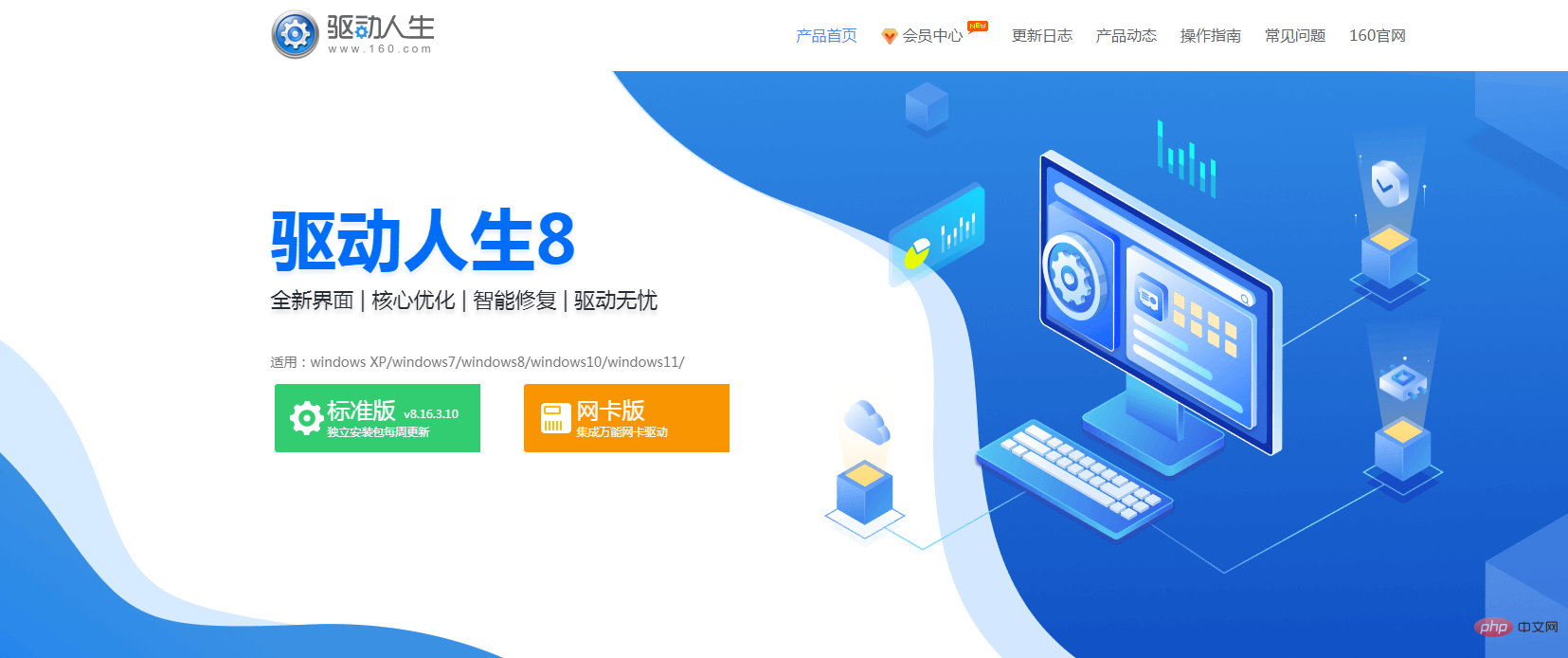
二、360驱动大师
360驱动大师是一款专业解决驱动安装更新软件,百万级的驱动库支持,驱动安装一键化,无需手动操作,先进的驱动体检技术,让你更直观了解您电脑的状态,强大的云安全中心让保证您所下载的驱动不带病毒,快一点,再快一点,体验一键化安装和升级的乐趣,驱动大师陪你一路行。
1、360驱动大师是360安全软件旗下的一款驱动程序工具,能够针对性地帮助用户解决驱动下载安装问题。
2、使用起来非常的方便,没有多余功能,能够一键解决因为驱动导致的显卡花屏、声卡故障、主板异常问题。
3、360驱动大师中还有着人工服务的选项,如果软件没有办法为你解决问题,那么还可以通过专家诊断来解决。
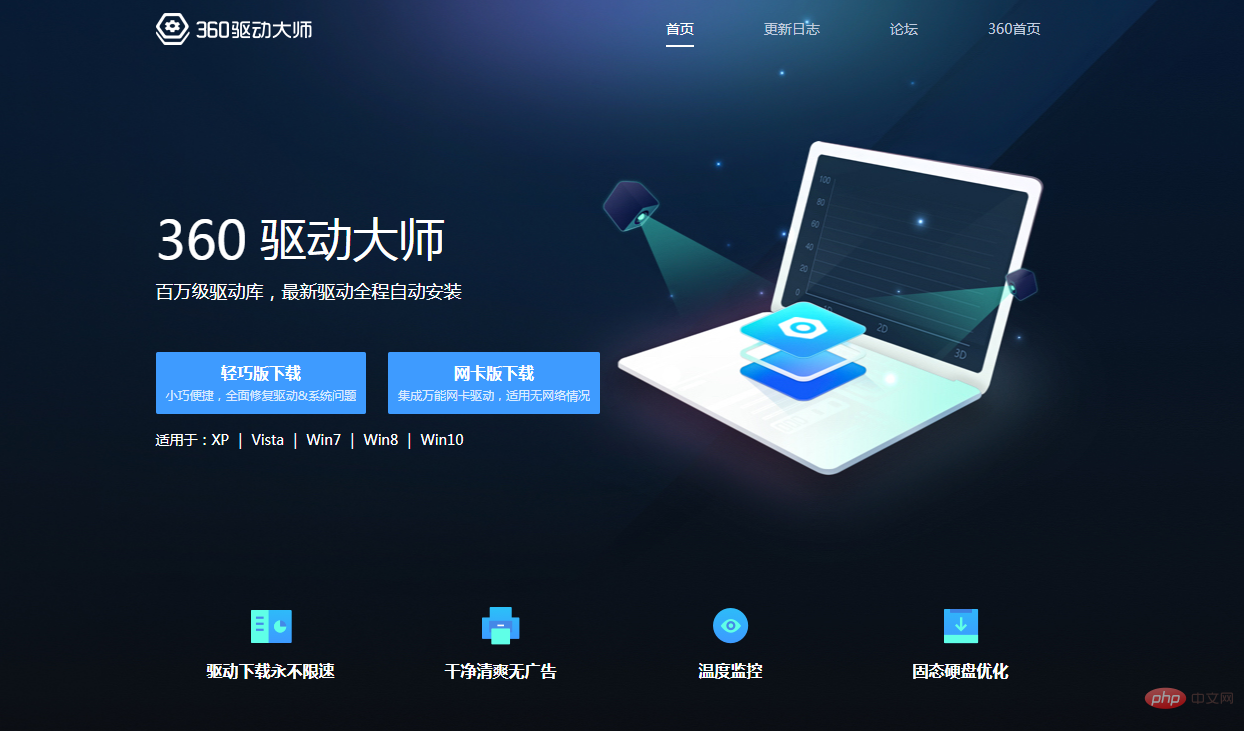
三、驱动精灵
驱动精灵 是一款集驱动管理和硬件检测于一体的、专业级的驱动管理和维护工具。驱动精灵为用户提供驱动备份、恢复、安装、删除、在线更新等实用功能。
1、驱动精灵有着非常丰富的驱动程序功能,能够帮助用户进行驱动下载、安装、备份、还原等操作。
2、不过其虽然有着庞大的驱动程序库,但是无法给予用户自定义的权限,无法根据需要选择不同的版本。
3、但是驱动精灵除了驱动程序相关的功能外,还拥有着系统修复、软件管理、垃圾清理、硬件检测等众多功能。
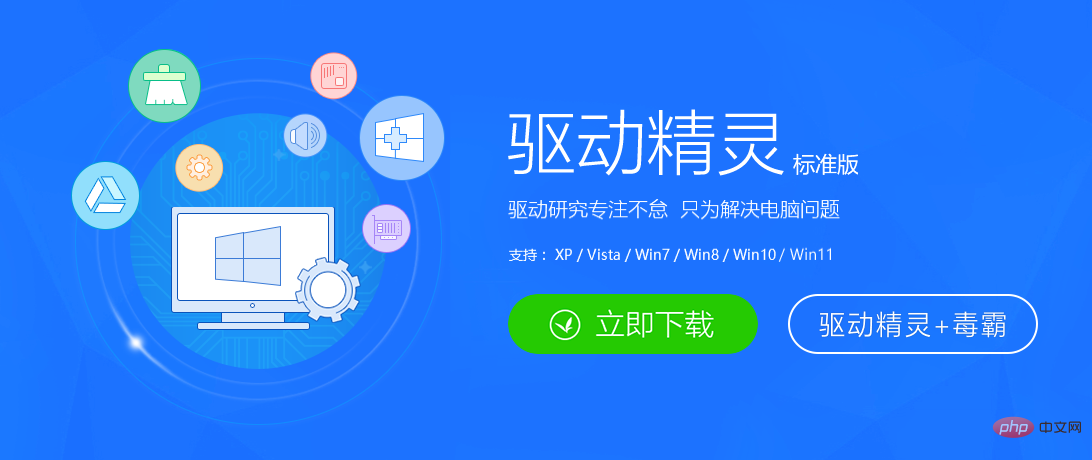
四、驱动总裁
驱动总裁是一款硬件驱动智能安装软件,集在线和离线双模式的综合驱动工具,在线拥有庞大丰富的驱动库,离线拥有体积适中的驱动包,即是系统封装人士的专业首选,亦是普通用户的不二之选!
驱动总裁为用户提供电脑上各种应硬件驱动的安装。有多种安装方式,也可以为您的主板驱动程序、视频卡驱动程序、声卡驱动程序、网卡驱动程序推送最新和最稳定的驱动程序;
1、这款软件可以直接在这里面找到自己需要的驱动然后直接安装,十分的方便。
2、还额可以为你们的各种电脑机型去更快速的安装一切自己需要的驱动。
3、为你们带来了专业的各种工具,可以在任何时候去帮助你们进行解决。
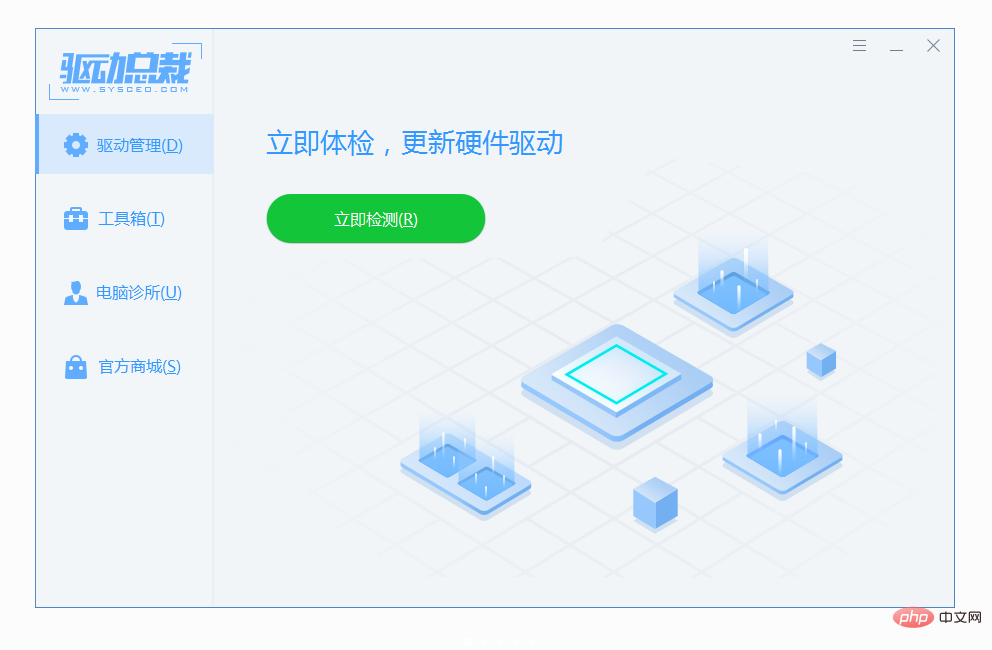 五、鲁大师
五、鲁大师
鲁大师是国内一款知名免费系统工具软件,免费提供硬件真伪辨别、电脑(手机)稳定保障、系统性能提升, 鲁大师拥有硬件检测、硬件测试、系统优化、节能降温、驱动安装、驱动升级、电脑检测、性能测试、实时温度检测、电池保护、电脑保护、驱动升级、手机评测等功能;鲁大师安卓版本提供手机评测、跑分PK等功能。
鲁大师是国内用户群很广泛的硬件级专业工具软件,能为用户提供一目了然的电脑硬件参数信息,杜绝奸商蒙骗。同时,它的硬件防护功能,可以自动寻找发热部件调节其运行状态,确保电脑运行温度在合理范围,减少被烧毁的风险并延长电脑寿命。鲁大师还拥有硬件清理功能,能深入检测并清理电脑硬件垃圾,使其保持良好的运行状态。
1、鲁大师可以帮助你们去安装和升级所有的驱动,只要你需要就可以搞定。
2、还可以去获得最专业得硬件检测,可以给你时时刻刻的电脑硬件关注。
3、还有超多的优化方案会免费的提供给你,让你可以时时刻刻的去保护电脑。
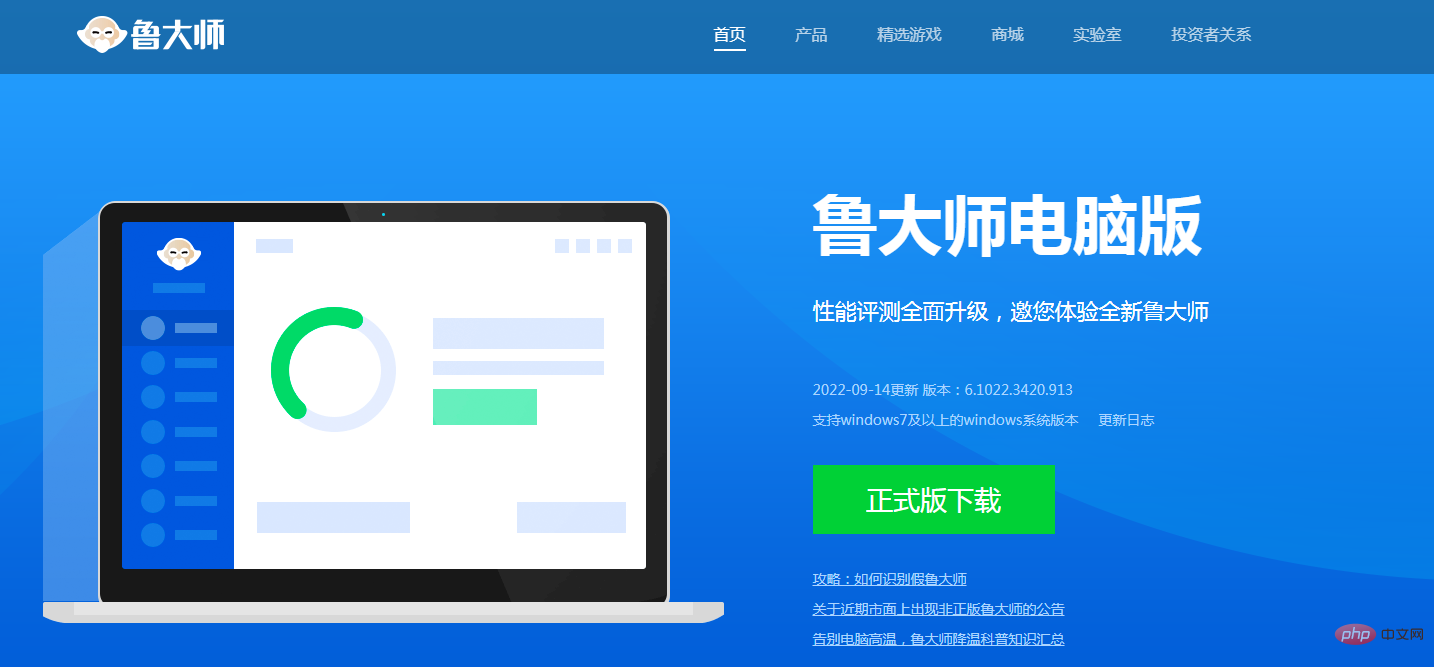
六、DRIVER BOOSTER
Driver Booster(驱动加速器)是IObit公司推出的一款针对Windows操作系统的电脑的驱动程序更新工具。更新驱动可以提升电脑硬件性能,减少系统崩溃降低硬件冲突。该驱动加速器软件可以通过智能的检测引擎有效识别电脑上过期的驱动程式(如,显卡驱动,声卡驱动,网卡驱动,打印机驱动等),并将结果呈现出来供查看。您可以选择要更新的驱动,然后点击更新按钮,程序就会自动下载安装最新驱动。

更多相关知识,请访问常见问题栏目!
以上是驱动软件有哪些的详细内容。更多信息请关注PHP中文网其他相关文章!

热AI工具

Undresser.AI Undress
人工智能驱动的应用程序,用于创建逼真的裸体照片

AI Clothes Remover
用于从照片中去除衣服的在线人工智能工具。

Undress AI Tool
免费脱衣服图片

Clothoff.io
AI脱衣机

Video Face Swap
使用我们完全免费的人工智能换脸工具轻松在任何视频中换脸!

热门文章

热工具

记事本++7.3.1
好用且免费的代码编辑器

SublimeText3汉化版
中文版,非常好用

禅工作室 13.0.1
功能强大的PHP集成开发环境

Dreamweaver CS6
视觉化网页开发工具

SublimeText3 Mac版
神级代码编辑软件(SublimeText3)

热门话题
 罗技ghub驱动不支持win7吗?-罗技ghub驱动为什么只能安装在c盘?
Mar 18, 2024 pm 05:37 PM
罗技ghub驱动不支持win7吗?-罗技ghub驱动为什么只能安装在c盘?
Mar 18, 2024 pm 05:37 PM
罗技ghub驱动是不是不支持win7?不兼容。由于Windows7已停止更新且不再是微软的主要操作系统,许多新软件不再支持它,如罗技ghub。罗技驱动的主要界面:1、软件主界面在左边,三个按钮依次是灯光,按键,灵敏度设置。2、灯光界面的设置中,一般特效比较常规,音频视觉效果是亮点,可以根据声音频率变色,根据高中低音频段来进行设置,有不同的颜色和效果。3、按键设置中,用户可以根据自己有什么特殊要求的可以在这里编辑。4、灵敏度设置里面有很多用户会有一些属于自己的设置,可以自己加DPI速度切换点,但是
 crystaldiskmark是什么软件?-crystaldiskmark如何使用?
Mar 18, 2024 pm 02:58 PM
crystaldiskmark是什么软件?-crystaldiskmark如何使用?
Mar 18, 2024 pm 02:58 PM
CrystalDiskMark是一款适用于硬盘的小型HDD基准测试工具,可以快速测量顺序和随机读/写速度。接下来就让小编为大家介绍一下CrystalDiskMark,以及crystaldiskmark如何使用吧~一、CrystalDiskMark介绍CrystalDiskMark是一款广泛使用的磁盘性能测试工具,用于评估机械硬盘和固态硬盘(SSD)的读写速度和随机I/O性能。它是一款免费的Windows应用程序,并提供用户友好的界面和各种测试模式来评估硬盘驱动器性能的不同方面,并被广泛用于硬件评
 WPS Office无法打开PPT文件怎么办-WPS Office无法打开PPT文件的解决方法
Mar 04, 2024 am 11:40 AM
WPS Office无法打开PPT文件怎么办-WPS Office无法打开PPT文件的解决方法
Mar 04, 2024 am 11:40 AM
近期有很多小伙伴咨询小编WPSOffice无法打开PPT文件怎么办,接下来就让我们一起学习一下WPSOffice无法打开PPT文件的解决方法吧,希望可以帮助到大家。1、首先打开WPSOffice,进入首页,如下图所示。2、然后在上方搜索栏输入关键词“文档修复”,然后点击打开文档修复工具,如下图所示。3、接着导入PPT文件进行修复就可以了,如下图所示。
 CrystalDiskinfo使用教程-CrystalDiskinfo是什么软件?
Mar 18, 2024 pm 04:50 PM
CrystalDiskinfo使用教程-CrystalDiskinfo是什么软件?
Mar 18, 2024 pm 04:50 PM
CrystalDiskInfo是一款用来查看电脑硬件设备的软件,在这款软件中我们可以对自己的电脑硬件进行查看,例如读取速度、传输模式以及接口等!那么除了这些功能之外,CrystalDiskInfo怎么使用,CrystalDiskInfo究竟是什么呢,下面就让小编为大家整理一下吧!一、CrystalDiskInfo的由来作为电脑主机三大件之一,固态硬盘是电脑的存储媒介,负责电脑的数据存储,一块好的固态硬盘能加快文件的读取速度,影响消费者使用体验。当消费者收到新设备时,可通过第三方软件或其他固态硬盘
 雷蛇鼠标驱动怎么下载
Mar 11, 2024 pm 03:40 PM
雷蛇鼠标驱动怎么下载
Mar 11, 2024 pm 03:40 PM
下载雷蛇鼠标驱动的步骤:1、打开浏览器,进入雷蛇官网;2、在官网页面,寻找并点击“技术支持”或类似的选项;3、在技术支持页面,选择“鼠标”或具体的子分类;4、在鼠标驱动下载页面,你可以看到各种鼠标型号及其对应的驱动程序;5、点击所选驱动程序的下载链接;6、下载完成后,检查下载的文件是否完整,确保没有损坏或缺失。
 Adobe Illustrator CS6怎样设置键盘增量-Adobe Illustrator CS6设置键盘增量的方法
Mar 04, 2024 pm 06:04 PM
Adobe Illustrator CS6怎样设置键盘增量-Adobe Illustrator CS6设置键盘增量的方法
Mar 04, 2024 pm 06:04 PM
很多用户办公中都在使用AdobeIllustratorCS6软件,那么你们知道AdobeIllustratorCS6怎样设置键盘增量吗?接着,小编就为大伙带来了AdobeIllustratorCS6设置键盘增量的方法,感兴趣的用户快来下文看看吧。第一步:启动AdobeIllustratorCS6软件,如下图所示。第二步:在菜单栏中,依次单击【编辑】→【首选项】→【常规】命令。第三步:弹出【键盘增量】对话框,在【键盘增量】文本框中输入需要的数字,最后单击【确定】按钮。第四步:使用快捷键【Ctrl】
 win11没有数字签名的驱动怎么安装_Win11驱动没有数字签名的处理教程
Mar 20, 2024 pm 04:46 PM
win11没有数字签名的驱动怎么安装_Win11驱动没有数字签名的处理教程
Mar 20, 2024 pm 04:46 PM
有些用户在安装win11电脑的驱动时遇到了一些问题,电脑提示无法验证此文件的数字签名,导致无法安装驱动,这该怎么解决呢?详细请看下文介绍。1、按【Win+X】组合键,或【右键】点击任务栏上的【Windows徽标】,在打开的菜单项中,选择【运行】;2、运行窗口,输入【powershell】命令,然后按【Ctrl+Shift+Enter】以管理员权限打开WindowsPowershell窗口;3、用户账户控制窗口,你要允许此应用对你的设备进行更改吗?点击【是】;4、管理员:WindowsPowers
 一个不兼容的软件尝试与Edge加载怎么解决?
Mar 15, 2024 pm 01:34 PM
一个不兼容的软件尝试与Edge加载怎么解决?
Mar 15, 2024 pm 01:34 PM
我们在使用Edge浏览器的时候有时候会出现不兼容的软件尝试一起加载,那么这是怎么回事?下面就让本站来为用户们来仔细的介绍一下一个不兼容的软件尝试与Edge加载怎么解决吧。 一个不兼容的软件尝试与Edge加载怎么解决 解决方案一: 开始菜单搜IE,直接用IE访问即可。 解决方案二: 注意:修改注册表可能会导致系统故障,谨慎操作。 修改注册表参数。 1、运行中输入regedit。 2、找到路径\HKEY_LOCAL_MACHINE\SOFTWARE\Policies\Micros





